Dieser Abschnitt umfasst folgende Themen:
•Überprüfung durch den Dateiwächter konfigurieren.
•Probleme in der Funktion von SpIDer Guard.
Die kontinuierliche Überwachung von Objekten des Dateisystems wird vom Dateiwächter SpIDer Guard durchgeführt.
Sie steuern SpIDer Guard über die grafische Oberfläche von Dr.Web für Linux. Sie können folgende Aktionen ausführen:
•Aktivieren und Deaktivieren des Dateiwächters.
•Anzeigen der Statistik zur Komponente und der Liste erkannter Bedrohungen.
•Sie können folgende Einstellungen des Dateiwächters konfigurieren:
▫Reaktion auf erkannte Bedrohungen
▫Auszulassende Objekte
Über den entsprechenden Dialog im Fenster von Dr.Web für Linux können Sie den Dateiwächter SpIDer Guard aktivieren oder deaktivieren und die Statistik zum Betrieb der Komponente anzeigen. Um zum Dialog zu wechseln, klicken Sie im Hauptfenster auf SpIDer Guard.
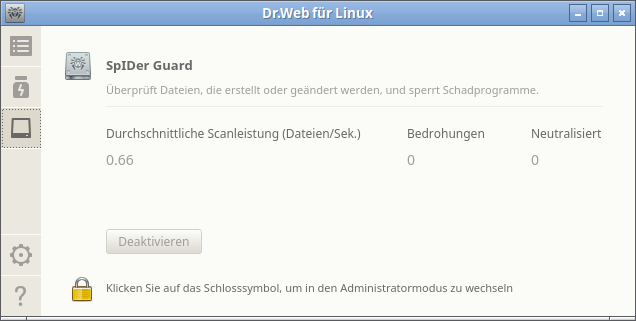
Abbildung 13: Dialog zur Steuerung von SpIDer Guard
Im Dialog werden folgende Informationen angezeigt:
•Status des Dateiwächters SpIDer Guard (aktiviert oder deaktiviert) sowie Informationen über eventuelle Probleme.
•Statistik zur Überwachung des Dateisystems umfasst folgende Daten:
▫Durchschnittliche Rate, mit der Dateien pro Sekunde gescannt werden.
▫Anzahl erkannter und neutralisierter Bedrohungen.
Klicken Sie zum Aktivieren des Wächters auf Aktivieren. Klicken Sie zum Deaktivieren des Wächters auf Deaktivieren.
Um den Dateiwächter deaktivieren zu können, benötigen Sie root-Rechte. Mehr dazu finden Sie unter Rechte der Anwendung verwalten.
Die Aktivierung/Deaktivierung des Dateiwächters SpIDer Guard kann eventuell nicht verfügbar sein, wenn Dr.Web für Linux im Zentralschutz-Modus arbeitet. |
Der Status von SpIDer Guard (aktiviert oder deaktiviert) wird mit dem entsprechenden Symbol gekennzeichnet:
|
Der Dateiwächter SpIDer Guard ist aktiviert und schützt das Dateisystem. |
|
Der Dateiwächter SpIDer Guard wurde vom Benutzer deaktiviert oder ist aufgrund eines Fehlers abgestürzt. Das Dateisystem wird nicht überwacht. |
Um den Dialog zu verlassen, wechseln Sie über die Buttons der Navigationsleiste zu einem anderen Bereich.
Bedrohungen, die von SpIDer Guard während der aktuellen Sitzung von Dr.Web für Linux erkannt wurden, werden im Bereich zur Anzeige erkannter Bedrohungen aufgelistet (dieser ist verfügbar, wenn mindestens eine Bedrohung erkannt wurde).
Überprüfung durch den Dateiwächter konfigurieren
Sie können den Dateiwächter SpIDer Guard im Einstellungsdialog konfigurieren:
•Im Dialogblatt SpIDer Guard legen Sie fest, wie der Dateiwächter auf Bedrohungen reagieren soll.
•Im Dialogblatt Ausnahmen geben Sie an, welche Objekte nicht überwacht werden sollen.
Hinweise zum Aktivieren der erweiterten Überwachung des Dateisystems durch den Dateiwächter SpIDer Guard finden Sie im Bereich Modi des Dateiwächters. |
Probleme in der Funktion von SpIDer Guard
Wenn SpIDer Guard nicht ordnungsgemäß funktioniert, wird eine entsprechende Fehlermeldung im Dialog des Dateiwächters angezeigt. Um das Problem zu beheben, lesen Sie Hinweise zur Problembehebung im Anhang D.